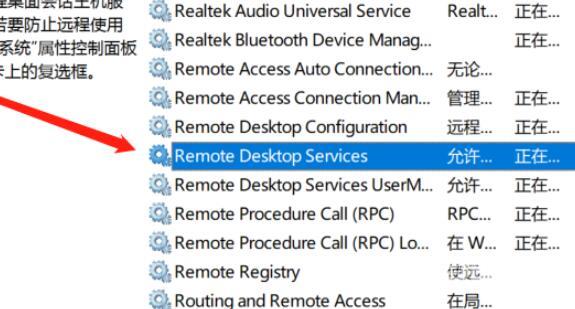众所周知,Windows系统总是有多个不同的版本,win11也不例外,同样包括了家庭版和专业版,那么win11家庭版和专业版哪个好呢,其实总体而言是专业版更好。 win11家庭版开启远程桌面教
众所周知,Windows系统总是有多个不同的版本,win11也不例外,同样包括了家庭版和专业版,那么win11家庭版和专业版哪个好呢,其实总体而言是专业版更好。
win11家庭版开启远程桌面教程:
1、首先,我们需要先下载安装一款远程桌面的软件。
2、接着进入设置左边的隐私和安全性
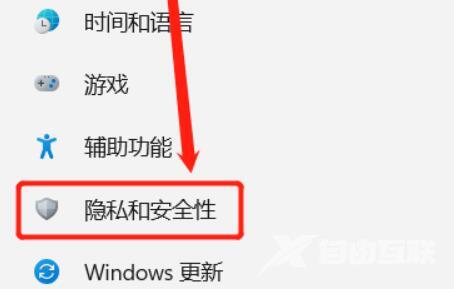
3、然后打开Windows防火墙,点开左边的高级设置
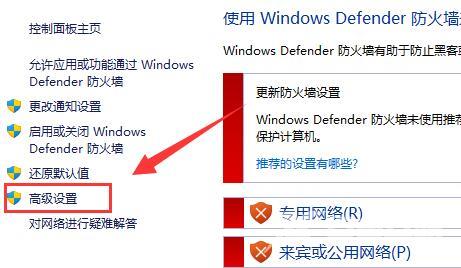
4、进入后,点击左上角入站规则
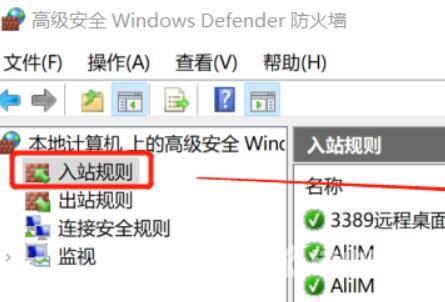
5、然后点击右边的新建规则
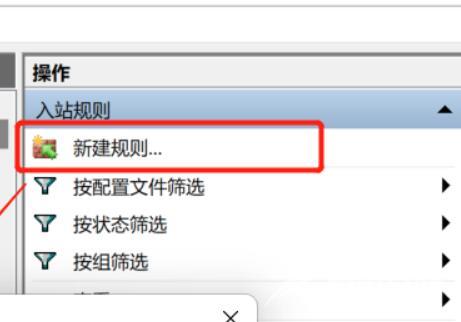
6、随后我们创建一个端口规则。
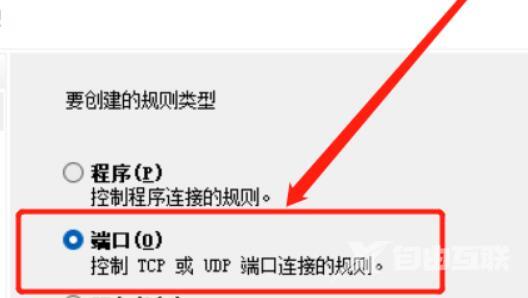
7、再选择TCP,选择特定本地端口3389
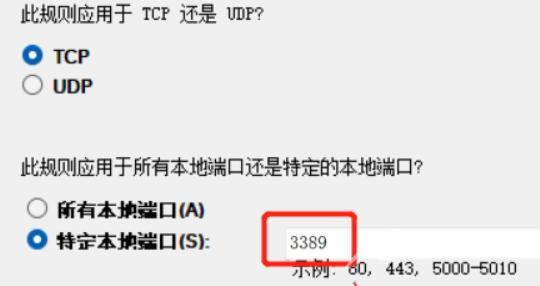
8、随后选择允许连接,进入下一步。
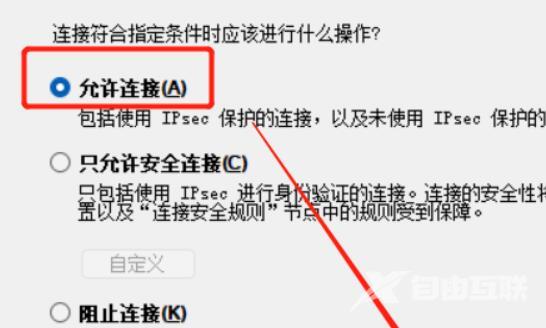
9、下面的设置保持默认即可。
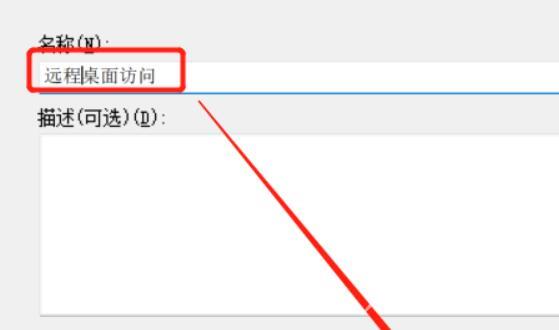
10、创建防火墙规则后,我们右键此电脑,打开管理
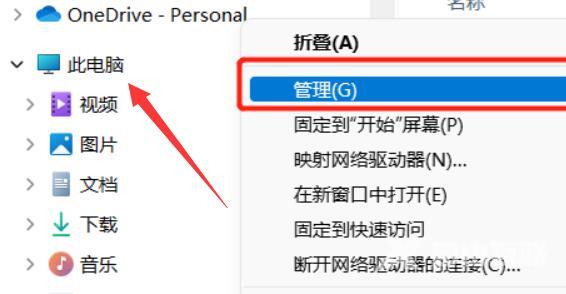
11、再进入左边栏的服务列表。

12、最后开启其中的remote desktop services服务即可。